С TuneUp Utilities® 2003 можно сделать Windows быстрее, удобнее и безопаснее.
Все важные аспекты конфигурации системы, защиты, очистки и обслуживания находятся в одном
резюмировано в современном графическом пользовательском интерфейсе.
Рекомендованные системные требования: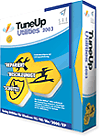
· Microsoft Windows Me / 2000 / XP
· Графический режим 1024x768 с 16.7 миллиона цветов
· 50 МБ свободного места на жестком диске
· Процессор Intel Pentium 4/5 или AMD Athlon с частотой 500 МГц
128 МБ RAM
· CD-ROM или DVD-ROM привод
· Доступ в Интернет
Минимальная конфигурация системы:
Microsoft Windows 95
· Графический режим 640x480 с 256 цветами
· 30 МБ свободного места на жестком диске
· Процессор Intel Pentium или AMD K5 с частотой 133 МГц
64 МБ RAM
· CD-ROM или DVD-ROM привод
Установка:
Установка «Tune Up Utilities» несложна и в основном выполняется сама по себе.
Выберите папку для установки, примите лицензионное соглашение - готово.
Поскольку "Tune UP Utilities" одинаково подходят для Win98, ME, Win2000 и XP,
При установке проверена операционная система и пользовательский интерфейс, а также необходимые функции.
автоматически адаптируется к используемой системе.
Программа тестировалась под Windows XP Home Edition.
После установки у вас будет достаточно времени (30 дней) для детального тестирования программы.
Особенности:
Как и ожидалось, они варьируются от изменения оптических эффектов до изменения
Настройки безопасности, параметры ввода, оптимизация Интернета, очистка реестра, управление памятью
вплоть до защиты и очистки / обслуживания системы.
Встроенный TuneUp Rescue Center отслеживает все изменения и сохраняет их в хронологическом порядке.
чтобы иметь возможность отменить настройки.
Программа:
Все модули TuneUp Utilities можно вызывать из общего интерфейса,
который разделен на пять категорий.
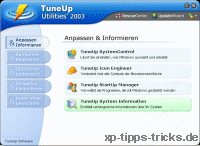
Адаптировать и проинформировать:
1. Системный контроль:
Здесь анимация и оптические эффекты XP могут быть полностью адаптированы к потребностям пользователя.
отрегулируйте соответственно. Для тех, кто спешит, есть две кнопки для быстрого отключения всех эффектов.
«Лучшее исполнение» или «Лучший внешний вид», чтобы активировать все эффекты.
Также есть функции для удаления определенных меню и папок из начального меню.
или увеличивайте эскизы и сами определяйте качество.
2. Инженер-иконка:
Там очень легко поменять значки и отображение практически всех символов.
Различные пакеты символов можно бесплатно скачать по ссылке на сайт Tuneup.
буду. Затем они сразу становятся доступными.
3. Настройте диспетчер запуска:
Управление автоматически запускающимися программами с возможностью удаления или добавления.
4. Информация о системе настройки:
Обеспечивает хороший обзор аппаратного и программного обеспечения ПК.
Очистка и ремонт:
1. Очиститель диска:
Ищет мусор на всех дисках.
Функции безопасности в «Центре спасения» предотвращают случайное удаление файлов.
восстановить или отдельные категории могут быть сохранены в сжатом виде и воспроизведены, если
показывает, что там было что-то важное.
2. Очиститель реестра:
Этот компонент надежно освобождает реестр от некорректных записей реестра, либо всех
Выберите тесты или исключите отдельные. В качестве примера мы создали систему
72 даже нашли 403 неверных ввода в секунду, которые можно было безопасно удалить.
Все изменения отслеживаются и при желании могут быть отменены.
Оптимизировать и улучшить:
1. Настройте MemOptimizer:
Оптимизирует рабочую память в фоновом режиме и автоматически освобождает память, если ее недостаточно.
Есть ручная настройка и автоматическая.
Благодаря так называемой технологии Smart Optimize работа на компьютере не прерывается, потому что
Оптимизация выполняется только при недостаточной загрузке процессора.
2. Настройте SystemOptimizer:
Проверяет ПК на предмет возможных неправильных настроек и объединяет большое количество инструментов.
Здесь вы можете, например, адаптировать оптимизацию Интернета к вашему подключению, будь то T-DSL, ISDN или LAN.
Например, при настройке LAN значение MTU равно 1500 байтам.
Но здесь также можно настроить периодические работы по техническому обслуживанию, такие как очистка жесткого диска и т. Д.
Управление и контроль:
1. Диспетчер процессов настройки:
Эта кнопка скрывает возможность отобразить все активные процессы и при необходимости прекратить их.
С помощью кнопки «Подробности» можно отобразить более точные функции.
2. Настройте редактор реестра:
Удобный редактор реестра с закладками и хорошей функцией поиска.
Он быстрее и удобнее, чем собственный Regedit XP, а также предлагает защиту TuneUp RescueCenter,
что позволяет отменить все сделанные изменения в любое время.
Особенность, которую нельзя недооценивать.
Другой интересный вариант - установить для реестра режим «защита от записи» для редактирования.
Ключи и значения можно легко экспортировать.
3. Настройте диспетчер удаления:
Простой способ удаления программ.
Однако здесь следует отметить, что не все программы, которые также доступны в программном обеспечении панели управления с
Операционная система.
Сохранить и уничтожить данные:
1. Настройте шредер:
Уничтожает отдельные файлы или целые папки.
При желании можно даже использовать процедуру Министерства обороны США.
Файлы перезаписываются несколько раз определенными шаблонами данных, прежде чем они будут удалены, поэтому исходный файл
Контент аннулирован.
2. Настроить отменить удаление:
Восстанавливает файлы, которые уже были удалены на отдельных дисках.
Здесь ищется MFT.
Центр спасения TuneUp:
RescueCenter предлагает широкий спектр опций для выборочного выбора и отмены всех изменений.
Вы можете выбрать сортировку по программе и дате изменения.
Экран «Подробности» можно использовать для вызова подробной информации о соответствующем изменении, например,
измененный регкей.
Прямой доступ ко всем точкам восстановления системы, созданным Windows (в зависимости от версии)
доступен.
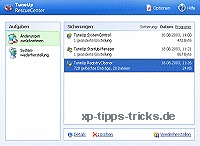
ЗАКЛЮЧЕНИЕ:
Очень хороший инструмент настройки, который объединяет множество системных настроек в одном удобном интерфейсе.
и одинаково подходит как для новичков, так и для профессионалов.
Даже неопытный пользователь будет очень хорошо ориентироваться благодаря очень подробной помощи, и это будет чрезвычайно
оцените полезные функции безопасности TuneUp Rescue Center.
Все внесенные изменения перечислены здесь в хронологическом порядке и при необходимости могут быть отменены.
буду. Все выглядит так, как будто оно сделано из одной детали и очень аккуратно, поэтому утилиты Tune Up Utilities работали очень стабильно в тесте.
и вылетов тоже не было.
В случае возникновения проблем с установкой или программой на сайте TuneUP есть страница поддержки с некоторыми ошибками.
описаны и предложены решения.
Встроенный «UpdateWizzard» позволяет легко поддерживать TuneUp Utilities® в актуальном состоянии.
Ошибки / баги:
Только одна небольшая ошибка произошла с нами при настройке Tune Up System Control >> Network >> Internet time.
Есть гиперссылка для отображения актуального списка серверов времени.
Однако эта ссылка ведет только на сайт TuneUp.de.
Больше информации на Tuneup.de

